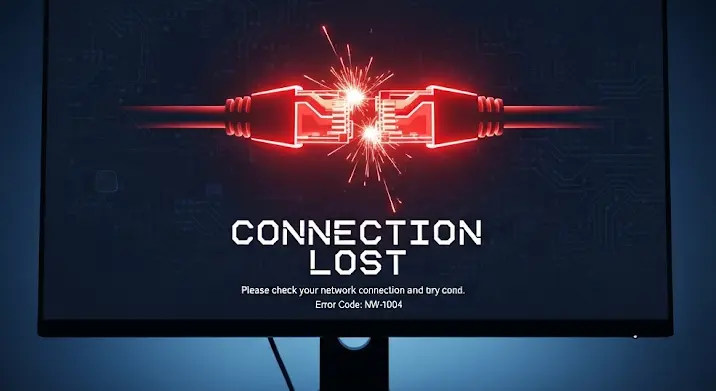A Hamachi, a LogMeIn népszerű virtuális magánhálózati (VPN) szoftvere, hihetetlenül hasznos eszköz a távoli számítógépek közötti virtuális LAN (helyi hálózat) létrehozásához. Legyen szó online játékról barátokkal, fájlok megosztásáról, vagy távoli hozzáférésről, a Hamachi egyszerűsíti a hálózati kapcsolatokat. Azonban, mint minden hálózati eszköz esetében, a kapcsolódási hibák rendkívül frusztrálóak lehetnek. A „peer is not reachable” üzenettől a teljes online állapot hiányáig számos probléma merülhet fel. Ez az átfogó útmutató segít Önnek megérteni a Hamachi hibák gyakori okait, és lépésről lépésre bemutatja a leghatékonyabb megoldásokat, hogy ismét zavartalanul működjön a kapcsolata.
Miért bukik el a Hamachi kapcsolat? A leggyakoribb okok
Mielőtt fejest ugrana a megoldásokba, fontos megérteni, miért is hibázhat a Hamachi. A problémák forrása gyakran nem is magában a szoftverben rejlik, hanem a számítógép hálózati konfigurációjában vagy más programok interferenciájában.
- Tűzfalak és Antivírusok: A tűzfalak (például a Windows Defender tűzfal, vagy harmadik féltől származó szoftverek, mint a Norton, Kaspersky, Avast) célja, hogy megvédjék a számítógépet a nem kívánt forgalomtól. Sajnos ez azt is jelentheti, hogy blokkolják a Hamachi szükséges bejövő és kimenő kapcsolatait. Az antivírus programok is okozhatnak interferenciát.
- Hálózati adapterek sorrendje: A Windows operációs rendszer priorizálja a hálózati adaptereket. Ha a Hamachi virtuális hálózati adaptere alacsony prioritású, a rendszer előnyben részesítheti a fizikai Ethernet vagy Wi-Fi adaptert, ami a Hamachi forgalmának lassulásához vagy meghiúsulásához vezethet.
- Hamachi szolgáltatások állapota: A Hamachi működése a „LogMeIn Hamachi Tunneling Engine” szolgáltatástól függ. Ha ez a szolgáltatás leállt, nem indult el megfelelően, vagy hibásan működik, a Hamachi nem tud csatlakozni.
- Elavult vagy sérült illesztőprogramok: A Hamachi saját virtuális hálózati adaptere, valamint a fizikai hálózati kártyák illesztőprogramjai is okozhatnak problémákat, ha elavultak vagy sérültek.
- IP-konfliktusok és hálózati konfigurációk: Bár a Hamachi a saját 5.x.x.x vagy 25.x.x.x IP-tartományát használja, bizonyos hálózati konfigurációk, DNS-beállítások vagy akár más VPN-ek konfliktusokat okozhatnak.
- Más VPN-ek és hálózati szoftverek: Ha Ön más VPN szolgáltatást vagy hálózati szoftvert (pl. más VPN klienst, proxy szervert) használ, az könnyen ütközhet a Hamachival, mivel mindkettő a hálózati rétegekbe ágyazódik.
- LogMeIn szerverproblémák: Bár ritka, előfordulhat, hogy maga a LogMeIn Hamachi szerveroldali problémákat tapasztal, ami globális csatlakozási nehézségeket okozhat.
- Hibás Hamachi telepítés: Sérült telepítési fájlok, hiányos komponensek vagy egy rosszul végrehajtott frissítés is vezethet működési zavarokhoz.
Lépésről lépésre: A Hamachi hibaelhárítása
Most, hogy ismerjük a lehetséges okokat, lássuk, hogyan oldhatja meg a problémákat módszeresen.
1. Alapvető ellenőrzések és újraindítások
Mielőtt mélyebbre ásnánk, érdemes a legegyszerűbb megoldásokkal kezdeni:
- Hamachi alkalmazás újraindítása: Zárja be teljesen a Hamachit, majd indítsa újra.
- Számítógép újraindítása: Ez gyakran megoldja az ideiglenes hálózati anomáliákat és frissíti a rendszert.
- Internetkapcsolat ellenőrzése: Győződjön meg róla, hogy stabil és működőképes internetkapcsolata van.
- Hamachi frissítése: Győződjön meg arról, hogy a Hamachi legújabb verzióját használja. Az elavult verziók kompatibilitási problémákat okozhatnak.
- Hálózat ID és jelszó ellenőrzése: Ellenőrizze, hogy a megfelelő hálózathoz próbál csatlakozni, és helyesen adta meg a hálózati ID-t és jelszót.
2. A tűzfal (Windows és harmadik féltől származó) beállításai
Ez a leggyakoribb ok, amiért a Hamachi nem kapcsolódik, ezért különös figyelmet érdemel:
- Windows tűzfal beállítása:
- Nyissa meg a Vezérlőpultot, majd keresse meg a „Windows Defender tűzfal” lehetőséget.
- Kattintson az „Alkalmazás engedélyezése a Windows Defender tűzfalon” opcióra.
- Keresse meg a listában a „LogMeIn Hamachi” nevű bejegyzést. Győződjön meg róla, hogy engedélyezve van mind a „Privát”, mind a „Nyilvános” hálózatokon (pipálja be mindkét négyzetet).
- Ha nem találja, kattintson az „Másik alkalmazás engedélyezése…” gombra, és keresse meg a Hamachi telepítési mappájában található
hamachi-2.exefájlt, majd adja hozzá.
- Harmadik féltől származó tűzfal/antivírus:
Ha van telepítve harmadik féltől származó biztonsági szoftver (pl. Norton, McAfee, Avast, ESET), akkor azok is blokkolhatják a Hamachit.
Ideiglenes kikapcsolás: A legegyszerűbb teszt, ha ideiglenesen kikapcsolja ezeket a szoftvereket, és megpróbálja csatlakoztatni a Hamachit. Ha a kapcsolat létrejön, akkor a biztonsági szoftver a probléma forrása.
Szabályok hozzáadása: Ebben az esetben keresse meg a biztonsági szoftver beállításaiban a „kivétel”, „engedélyezés”, „programszabályok” vagy „engedélyezett alkalmazások” szekciót, és adja hozzá a Hamachit a megbízható programok listájához. Győződjön meg róla, hogy mind a bejövő, mind a kimenő kapcsolatokat engedélyezi a Hamachi számára.
3. Hálózati adapterek sorrendjének optimalizálása
Ez a lépés kritikus lehet, ha „Peer is not reachable” vagy „Alagút probléma” hibát tapasztal:
- Nyissa meg a Vezérlőpultot, majd a „Hálózat és internet” > „Hálózati és megosztási központ” részt.
- A bal oldali menüben kattintson az „Adapterbeállítások módosítása” linkre.
- A megjelenő „Hálózati kapcsolatok” ablakban nyomja meg az
Altbillentyűt, majd a felső menüsorban válassza a „Speciális” > „Speciális beállítások…” lehetőséget. - A „Hálózati és kapcsolódási sorrend” fül alatt a „Kapcsolatok” listában jelölje ki a „Hamachi Network Interface” nevű adaptert.
- A jobb oldalon lévő fel/le nyilakkal mozgassa a Hamachi adaptert a lista élére, a legmagasabb prioritásba.
- Kattintson az „OK” gombra, és indítsa újra a Hamachit.
4. Hamachi szolgáltatások kezelése
Győződjön meg róla, hogy a Hamachi alapvető szolgáltatása megfelelően fut:
- Nyomja meg a
Win + Rbillentyűkombinációt, írja be aservices.mscparancsot, majd nyomja meg az Entert. - Keresse meg a „LogMeIn Hamachi Tunneling Engine” nevű szolgáltatást.
- Győződjön meg róla, hogy az „Állapot” oszlopban „Fut” van, és az „Indítás típusa” „Automatikus”.
- Ha a szolgáltatás nem fut, kattintson rá jobb gombbal, és válassza az „Indítás” lehetőséget. Ha már fut, próbálja meg az „Újraindítás” opciót.
5. Hamachi hálózati adapter újratelepítése/frissítése
Ez segíthet a VPN adapter hiba és egyéb adapterrel kapcsolatos problémák esetén:
- Nyomja meg a
Win + Xbillentyűkombinációt, és válassza az „Eszközkezelő” lehetőséget. - Bontsa ki a „Hálózati adapterek” kategóriát.
- Keresse meg a „Hamachi Network Interface” bejegyzést.
- Kattintson rá jobb gombbal, és válassza az „Eszköz eltávolítása” opciót. Jelölje be a „Próbálja meg eltávolítani az illesztőprogramot ehhez az eszközhöz” négyzetet, ha elérhető.
- Zárja be az Eszközkezelőt, és indítsa újra a Hamachi alkalmazást. A Hamachi automatikusan újratelepíti a hiányzó adaptert.
- Ha ez nem segít, próbálja meg frissíteni a fizikai hálózati kártyája (Ethernet/Wi-Fi) illesztőprogramját is a gyártó weboldaláról.
6. IP-konfigurációk és hálózati metrika ellenőrzése
Bár a Hamachi saját IP-ket használ, a Windows hálózati beállításai befolyásolhatják:
- Ping teszt: Miután a Hamachi csatlakoztatva van, próbálja meg pingelni a hálózaton lévő társak Hamachi IP-címét (pl.
ping 25.x.x.xa parancssorban). Ha a ping sikeres, a hálózati kapcsolat alapja működik. - IPv4 metrika beállítása:
- Menjen vissza a „Hálózati kapcsolatok” ablakba (lásd 3. pont).
- Kattintson jobb gombbal a „Hamachi Network Interface”-re, és válassza a „Tulajdonságok” lehetőséget.
- Jelölje ki az „Internet Protocol Version 4 (TCP/IPv4)” opciót, majd kattintson a „Tulajdonságok” gombra.
- Kattintson a „Speciális…” gombra.
- Vegye ki a pipát az „Automatikus metrika” elől, és adjon meg egy alacsony értéket (pl.
10) a „Felületmetrika” mezőbe. Ez biztosítja, hogy a Windows előnyben részesítse a Hamachi adaptert. - Ismételje meg ezt a lépést a többi hálózati adapter (Ethernet, Wi-Fi) esetében is, de adjon nekik magasabb metrika értéket (pl.
20vagy30).
7. Tiszta Hamachi újratelepítés
Ha semmi sem segít, egy tiszta újratelepítés gyakran a legjobb megoldás:
- Távolítsa el a Hamachit a Vezérlőpult > „Programok és szolgáltatások” menüpontjából.
- A telepítési mappák manuális törlése: Ellenőrizze a
C:Program Files (x86)LogMeIn HamachiésC:ProgramDataLogMeInHamachimappákat, és törölje őket, ha még léteznek. - Indítsa újra a számítógépet.
- Töltse le a Hamachi legújabb verzióját a hivatalos LogMeIn weboldalról.
- Futtassa a telepítőt rendszergazdaként, és kövesse az utasításokat.
8. Egyéb lehetséges megoldások
- Más VPN szoftverek: Ha más VPN klienseket használ, próbálja meg ideiglenesen kikapcsolni vagy eltávolítani őket tesztelés céljából.
- Router beállítások: Bár a Hamachi célja a NAT bypass, bizonyos router beállítások mégis okozhatnak problémákat. Ellenőrizze, hogy az UPnP (Universal Plug and Play) engedélyezve van-e a routerén. Extrém esetben, és csak végső megoldásként, beállíthat port forwardot a Hamachi által használt portokra (1777 UDP és 3297 UDP), de ez ritkán szükséges. A DMZ (Demilitarizált Zóna) beállítása csak rendkívül körültekintően javasolt, mivel biztonsági kockázatot jelent.
- DNS gyorsítótár ürítése: Nyissa meg a parancssort rendszergazdaként, és írja be:
ipconfig /flushdns. Ez frissítheti a DNS beállításokat. - Windows hálózati hibaelhárító: A Windows beépített hálózati hibaelhárítója néha alapvető problémákat azonosíthat.
Gyakori hibajelzések és gyors megoldások
- „Peer is not reachable” / „Nem elérhető a partner”: A leggyakoribb hiba. Ellenőrizze a tűzfalakat, a hálózati adapterek sorrendjét és az IPv4 metrikát (2, 3, 6. pontok). Győződjön meg róla, hogy a partner is beállította ezeket.
- „VPN adapter error” / „VPN adapter hiba”: Valószínűleg a Hamachi virtuális hálózati adapterével van probléma. Próbálja meg újratelepíteni az adaptert (5. pont) és ellenőrizze a Hamachi szolgáltatást (4. pont).
- Sárga háromszög vagy „Tunnel problem” / „Alagút probléma”: Ez a jelzés azt mutatja, hogy van kapcsolat a Hamachi szerverekkel, de a közvetlen peer-to-peer kapcsolat a partnerek között nem jön létre. Ismét a tűzfalak (2. pont), hálózati adapterek sorrendje (3. pont) és az IPv4 metrika (6. pont) a legvalószínűbb okok.
Tippek a stabil Hamachi működéshez
- Mindig tartsa naprakészen a Hamachit a legújabb verzióra.
- Ismerje meg és konfigurálja megfelelően a tűzfalát és antivírus szoftverét.
- Kerülje a felesleges hálózati szoftverek (más VPN-ek, proxyk) egyidejű futtatását, ha nem feltétlenül szükséges.
- Rendszeresen ellenőrizze a Hamachi szolgáltatás állapotát.
- Kommunikáljon a hálózati partnerekkel – a Hamachi problémák gyakran mindkét oldalon beállítási hibákból erednek.
Konklúzió
A Hamachi kapcsolódási hiba megoldása néha időigényes és próbára teheti a türelmet, de a legtöbb esetben egy módszeres hibaelhárítással orvosolható. A hálózati problémák bonyolultnak tűnhetnek, de az itt bemutatott lépések követésével jó esély van rá, hogy megtalálja és kijavítsa a hiba okát. Ne adja fel, és hamarosan ismét élvezheti a zavartalan virtuális LAN kapcsolat előnyeit a Hamachival!